Spy på dine børn ved hjælp af din trådløse router [Gratis forældrekontrol]
Sikkerhed Forældrekontrol Parenting Netværk / / March 17, 2020
Sidst opdateret den
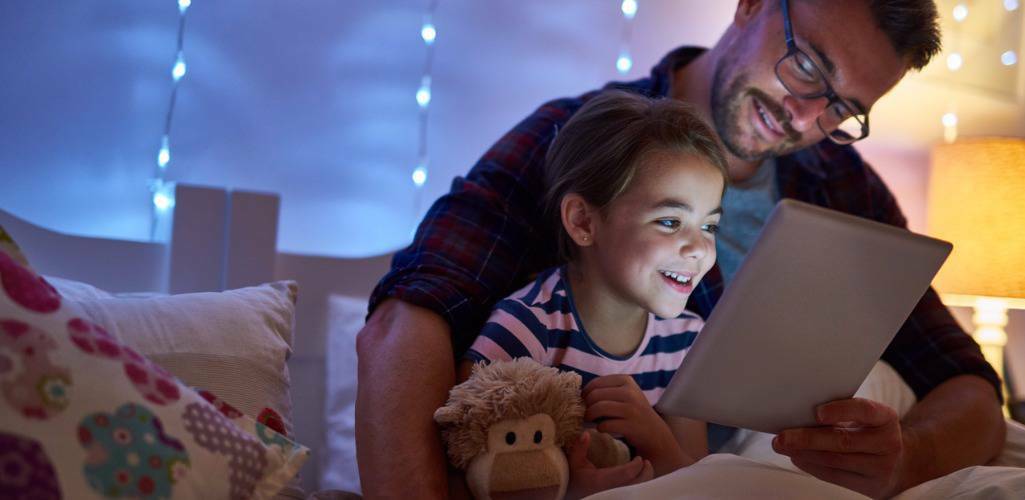
Denne artikel gennemgår, hvordan du overvåger dine børns internet browsing for at hjælpe med at beskytte dem online. Trinene gennemgår processen på din trådløse wifi-router.
Når det gælder at sikre sikkerhed og ansvar på Internettet, er korrekt uddannelse og en politik for gensidig tillid og respekt de bedste politikker. Men hvem laver jeg? Internettet er en stor legeplads med ødelæggelser og antropologiske rædsler, og det er en teenagers beføjelse at kigge lejlighedsvis over Mordors porte ind i skyggenes land. Fra porno- og bombebygningsguider til Facebook og Twitter er Internettet et enormt overflødighedshorn af potentielt farligt materiale. For det meste er jeg af den opfattelse, at en smule mindre skam er uskadelig og måske endda karakteropbygning, så længe de kommer ud relativt uskadt. Men hvis du er interesseret i at beskytte dit barn, er der et lige så overdådigt smorgasbord med forældrekontrol og netværkssygepleje til rådighed.
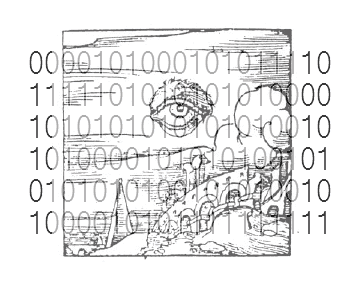
Den logiske rute for dagens bekymrede, men alligevel doede, forælder, er at udskifte hundreder af dollars for et stykke software, som de kan installere på deres børns computer. Problemet er, at en hurtig Google-søgning afslører et dusin løsningsforslag for selv de dyreste censurering af spionværktøjer til forældre. Forværring af tingene ved at installere softwaren på deres maskine vælter du straks din hånd ved at afsløre, at [A] du ser dem, og [B], hvilket værktøj du bruger.
Den bedre måde at gøre ting på er at tage en side ud af regeringens bog og overvåge og uberettiget overvåge al internettrafik, der går ud af dit hus. Denne proces er bedre, fordi den forhindrer dem i at bruge en browser med en Inkognito-tilstand eller bare rydde browserhistorikken (måske den første ting, hvor en ondskabsfuld total lærer, hvordan man gør på computeren) .Hvis der kun var en gateway, der stod mellem dit hus og World Wide Web... Åh vent, der er det. Det er din router.
I denne tutorial vil jeg vise dig, hvordan du henter webtrafikloggen fra en NETGEAR WPN824v2 router, og hvordan du blokerer individuelle websteder til udvalgte computere i dit hus - alt sammen uden at installere et enkelt stykke software på dit barns computer.
Få adgang til din routers indstillingsside
Fra enhver computer skal du få adgang til din routers installationsside ved at indtaste dens IP-adresse i browservinduet. For mig er det det 192.168.1.1. Prøv at klikke på det, og se hvad der sker.
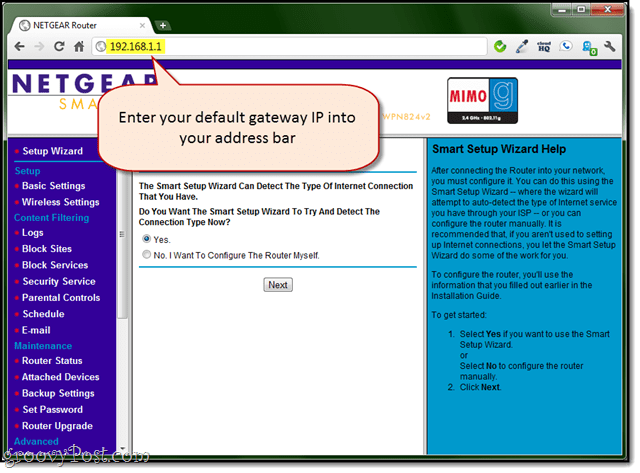
Hvis det ikke fungerer, skal du åbne cmd.exe og skriv ipconfig / all og kig efter det felt, der læser standard gateway.
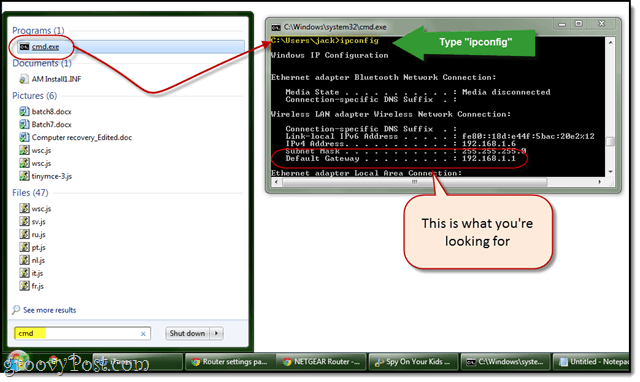
En hurtig note om din standardadgangskode
Du bliver sandsynligvis bedt om at indtaste et brugernavn og en adgangskode. Du kan sandsynligvis ikke huske, hvad dette er. Prøve admin / adgangskode eller admin / 1234 eller admin / admin eller rod / rod. Du kan også Google din routers modelnummer og "standard adgangskode.” Når du har gjort det, skal du ændre det. På NETGEAR-siden er det Vedligeholdelse> Indstil adgangskode
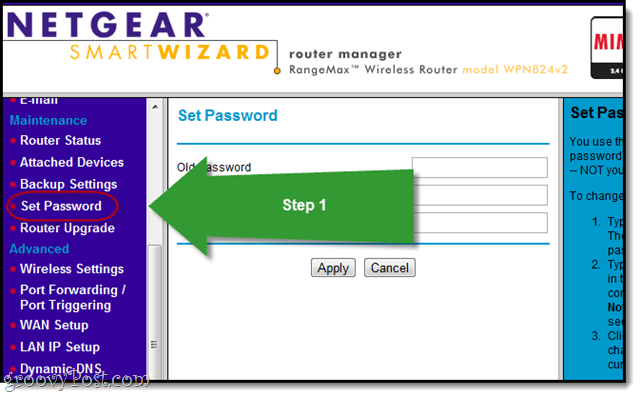
Visning af dine logfiler
For at få en fornemmelse af, hvad vi arbejder med, skal du gå videre og Klik Logs under "Indholdsfiltrering."

Oprindeligt bliver dette en flok mumbo-jumbo. Men rolig, vi får mening om dette. Hvis du allerede kan analysere al denne info, så fantastisk. Hvis ikke, skal du læse videre.
Hvad du vil være opmærksom på i dette skærmbillede er IP-adresserne til Kilde. Ved hjælp af disse oplysninger sporer vi, hvem der kiggede på hvad. Her ser vi, at al aktiviteten kommer fra 192.168.1.6. Det er min computer. Hvordan ved vi det? Se nedenunder.
Visning af vedhæftede enheder
KlikTilsluttede enheder under “Vedligeholdelse” for at se.
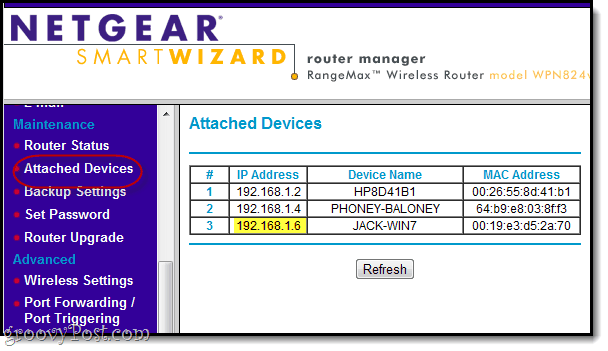
Dette viser alle de enheder, der opretter forbindelse til routeren. Som du kan se, er 192.168.1.6 JACK-WIN7, hvilket er, hvad jeg navngav min hovedcomputer. PHONEY-BALONEY er min iPhone. HP8D41B1 er, antager jeg, at netbogen sidder åben på mit køkkenbord. Eller det kan være min nabo, der stjæler min WiFi. I hvert fald er dette en nyttig side at huske.
For at illustrere besøger jeg yahoo.com på min iPhone og ser, om det vises i logfilerne:
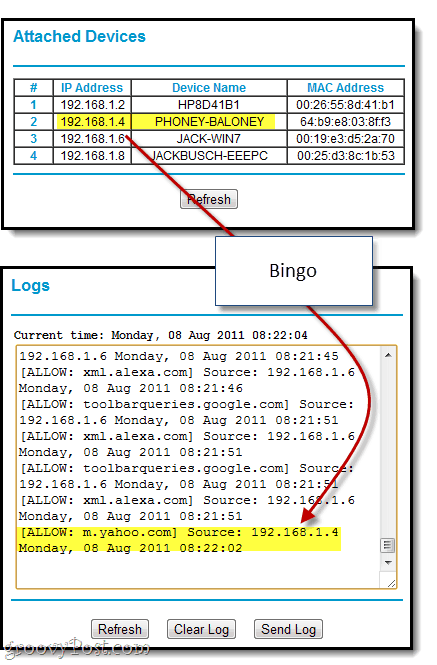
Nu vil jeg risikere en gæt og antage, at du ikke ønsker at tilbringe dine aftener med at sile igennem loggen, idet du matcher IP-adresser til mærkeagtige websteder. Heldigvis kan du automatisere det noget ved at blokere for websteder.
Blokerende websteder
Blokering af websteder og tjenester på din router begrænser adgangen til bestemte websteder eller aktivitet på bestemte porte. Dette er en bunnsolid måde at politiets webaktivitet på, fordi den ikke kan omgås fra en computer. Du skal have adgang til routeren for at ændre dette.
KlikBloker websteder under "Indholdsfiltrering." Her kan du håndhæve begrænsede websteder ved at indtaste søgeord, du vil blive blokeret. Du kan vælge at blokere websteder i henhold til en tidsplan (Klik Tidsplan at vælge tidspunkter / dage i ugen, der skal blokeres) eller du kan vælge at altid blokere dem.
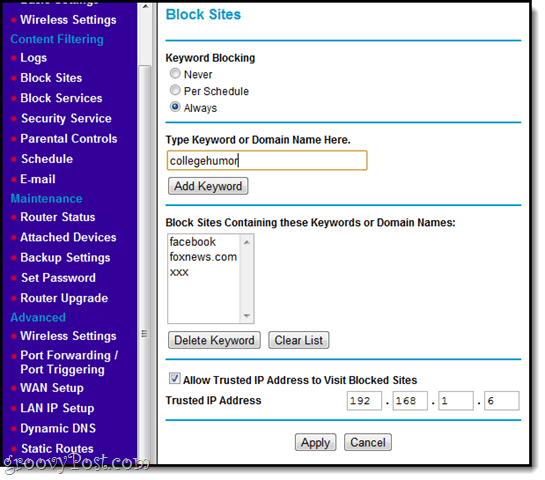
Bemærk nederst, at du kan tilføje en betroet IP-adresse. I dette tilfælde ønsker jeg ikke at blokere mig for disse websteder, bare mine upålidelige børn. Husk, at min IP-adresse er 192.168.1.6, så vi kan slå den ind her for at give os fuld adgang. Bemærk, at dette giver en potentiel løsning, da en smart bruger kunne finde en måde at få tildelt denne IP. Brug til din egen fare.
Nu, når du prøver at besøge et blokeret sted, ser du dette:
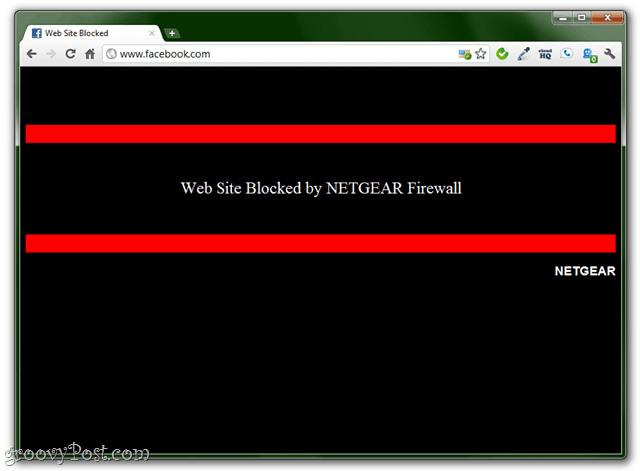
Bemærk, at man muligvis kan omgå denne form for filtrering ved at indtaste en IP-adresse direkte (for eksempel at komme til Facebook skal du bare indtaste 69.63.189.11 i browservinduet). For at undgå dette, skal du føje de kendte IP-adresser til din blokliste.
Tip: Hvis du vil blokere al internetadgang, skal du sige efter kl. 21.00 bruge Blokering af tjenester fane og vælg HTTP fra rullemenuen. Sørg derefter for at angive IP-adressen for de begrænsede enheder.
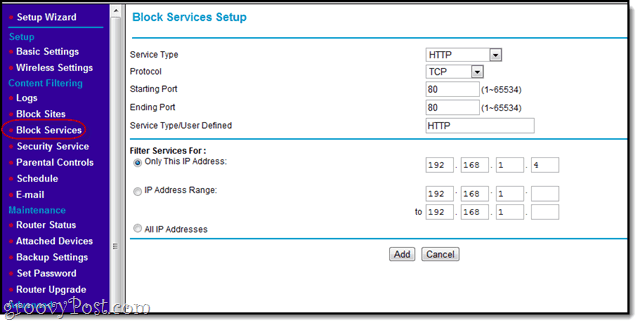
E-mail og advarsler
Bruger E-mail fanen, kan du få din router til at e-maile loggerne dagligt / ugentligt / time eller hver gang nogen forsøger at få adgang til et blokeret websted. Eller du kan sende logfilerne manuelt fra Logs side. 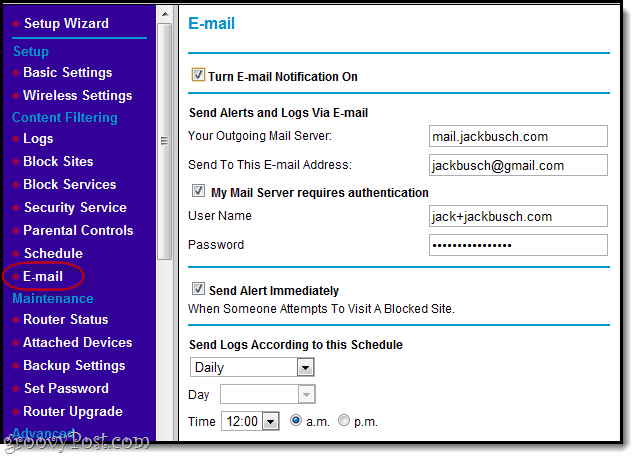
Uanset hvad vises e-mailen normalt i din Spam mappe, så sørg for at filtrere den korrekt.

Hvad jeg foreslår at gøre, snarere end aktivt at blokere for websteder, er at konfigurere dig selv et Gmail-filter, der scanner dine logfiler efter bestemte søgeord og derefter stjerner for dem. Dette sparer dig meget tid på at sile gennem logfilerne manuelt og forhindrer også dine mistænkte i at vide, at du overvåger deres aktivitet.
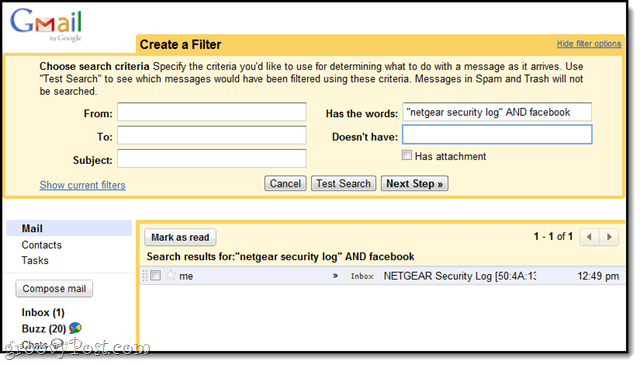
Med et filter som dette kan du få en daglig rapport om din søns eller datters webaktivitet samt et flag hver gang bestemte søgeord vises. Alle uden dem at vide det.
Konklusion
Ved hjælp af NETGEARs indbyggede sikkerhedsværktøjer kan du nemt overvåge al netværkstrafik, der kommer ind eller kommer ud af dit hjem. Fordelen med dette er, at der ikke er installeret nogen software på dit barns computer, hvilket betyder, at det er sværere for dem at opdage og næsten umuligt for dem at komme rundt. De kunne bruge proxy-websteder, men det er en smerte i ryggen og let samles op, hvis man ser på logfilerne. Den største begrænsning er, at du ikke kan se nogen webbrowsing, der er foretaget på deres smartphone eller tablet via et mobilt datanetværk (f.eks. 4G, LTE).
Og jeg vil gentage, at korrekt uddannelse af dit barn om sikker webbrowsing-aktiviteter er det første og vigtigste skridt for at holde dem klar på nettet. Meget værre kan ske med nogen som helst på nettet, der ikke kender grundlæggende websikkerhedsprincipper. Og det går ud over at se sorte episoder af South Park eller en risqué CollegeHumor.com-video. Fra vira og phishing-ordninger til seksuelle rovdyr og farlig forkert information fra uansvarlige nyhedsjournalister, der er meget derude, der kan skade dit barn og din familie, der ikke kan stoppes gennem Big Brother-stil overvågning. Din energi bruges langt bedre på at prøve at lære dit barn at være en ansvarlig og tankevækkende medieforbruger.
Men hvis du nogensinde er mistænksom over, at dit barn er involveret på en eller anden måde over hans eller hendes hoved, kan disse værktøjer muligvis hjælpe dig med at fange det, før der sker noget katastrofalt.
Okay, nok forkynnelse. God fart, din paranoide forælder og glad spionage. Hvis du hellere bare vil forbinde en enhed til dit netværk, der skal bruges til at håndhæve forældrekontrol fra hånden, skal du tjekke Circle Home med Disney.
![Spy på dine børn ved hjælp af din trådløse router [Gratis forældrekontrol]](/uploads/acceptor/source/78/free_horizontal_on_white_by_logaster__1_.png)


